Zastrzeżenie: ten post może zawierać linki partnerskie, co oznacza, że otrzymujemy niewielką prowizję, jeśli dokonasz zakupu za pośrednictwem naszych linków, bez żadnych kosztów dla ciebie. Aby uzyskać więcej informacji, odwiedź naszą stronę z zastrzeżeniami.
jeśli sprzedajesz swój komputer lub wymieniasz go na coś nowszego, prawdopodobnie będziesz chciał wyczyścić dysk twardy.
w końcu nie chcesz dać go nowemu właścicielowi ze wszystkimi Twoimi zdjęciami i dokumentami — albo stracisz te rzeczy!
ale jak to wytrzeć? Jak usunąć wszystko na komputerze Mac i przywrócić go do ustawień fabrycznych, aby następna osoba dostała czysty komputer bez żadnych dokumentów?
mamy tu wszystkie odpowiedzi!
Czytaj dalej, aby dowiedzieć się, jak.
Skocz Do:
- Utwórz kopię zapasową komputera za pomocą Time Machine
- Anuluj autoryzację konta iTunes
- Wyloguj się z iCloud i iMessage
- sformatuj dysk Twardy (HDD)
- Jak zabezpieczyć wymazanie dysku SSD Mac
- ponownie zainstaluj system Mac OS
- Często zadawane pytania
spis treści
Utwórz kopię zapasową komputera za pomocą Time Machine
zanim jeszcze pomyślisz o wyczyszczeniu dysku twardego, upewnij się, że masz kopię zapasową wszystkiego.
w końcu nawet jeśli nie chcesz już komputera, prawdopodobnie chcesz wszystkie rzeczy na nim.
a po przywróceniu komputera do ustawień fabrycznych Wszystkie zdjęcia, filmy, dokumenty i pliki do pobrania znikną.
niezależnie od tego, czy pozbywasz się komputera, czy wycierasz dysk twardy, aby naprawić błąd, najlepszym sposobem na utworzenie kopii zapasowej komputera Mac jest użycie Time Machine.
zasadniczo jest to narzędzie stworzone przez Apple, aby pomóc ludziom stworzyć „kopię” ich komputera, do której można uzyskać dostęp w późniejszym terminie.
Przeczytaj Artykuł: Dysk twardy kontra Dysk Ssd
oto, jak go używać do tworzenia kopii zapasowych komputera:
- Otwórz Preferencje systemowe, znajdujące się na pasku Menu Apple.
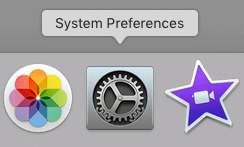
- wybierz ikonę Time Machine w folderze Preferencje systemowe.

- kliknij Wybierz dysk kopii zapasowej, znajdujący się w górnej środkowej części okna.
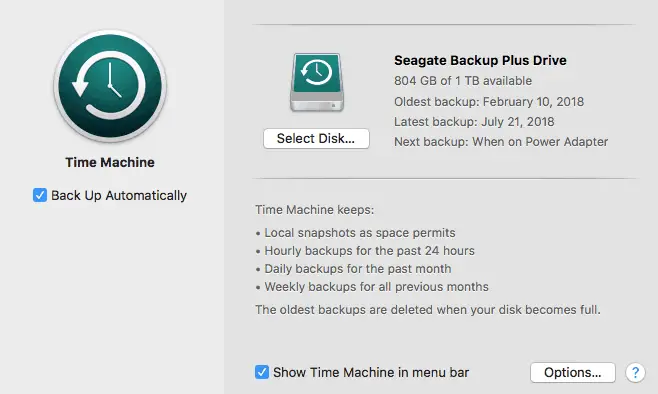
- Wybierz dysk, którego chcesz użyć do utworzenia kopii zapasowej komputera. Zazwyczaj podłącz zewnętrzny dysk twardy i wybierz go. Spowoduje to utworzenie kopii wewnętrznego dysku twardego i zapisanie go na zewnętrznym.
- to dobry pomysł, aby robić to regularnie, nawet jeśli nie planujesz wycierania dysku twardego. Podłączając zewnętrzny dysk HD i regularnie wykonując kopie zapasowe wszystkiego do Time Machine, utworzysz jego kopię, której możesz użyć na wypadek utraty danych z jakiegokolwiek powodu (zdarza się, uwierz nam).
- jeśli wolisz nie używać Time Machine z jakiegokolwiek powodu, możesz użyć alternatywnych metod. Na przykład możesz użyć iCloud lub innego rozwiązania do przechowywania w chmurze, aby przechowywać wszystkie pliki online.
Kliknij tutaj, aby dowiedzieć się, jak wykonać kopię zapasową komputera w iCloud.
Anuluj autoryzację swojego konta iTunes
jeśli Twoje konto iTunes jest podłączone do komputera, następny właściciel będzie mógł uzyskać do niego dostęp.
więc musisz wycofać autoryzację konta. W ten sposób Twoje konto nie będzie już połączone z maszyną.
:
- Otwórz iTunes na komputerze
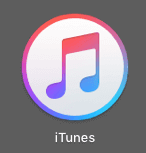
- wybierz konto z opcji na pasku Menu.
- przewiń w dół do pozycji autoryzacje i wybierz Usuń autoryzację tego komputera.

- iTunes poprosi Cię o podanie Apple ID i hasła. Po wprowadzeniu tego, to daje możliwość anulowania autoryzacji konta. Kliknij i gotowe.
Wyloguj się z iCloud i iMessage
podobnie jak w iTunes, musisz również wylogować się z konta iCloud. W przeciwnym razie następny właściciel może mieć do niego dostęp.
na szczęście jest to dość proste.
oto co robisz:
- wybierz Preferencje systemowe z paska Menu.
- kliknij ikonę iCloud.
![]()
- kliknij opcję Wyloguj się w lewym dolnym rogu okna.
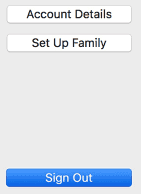
kiedy to zrobisz, zostaniesz wypisany!
sformatuj dysk Twardy (HDD)
„formatowanie” to wymyślne słowo techniczne do czyszczenia dysku twardego i ponownej instalacji systemu operacyjnego. Po sformatowaniu wszystko zniknie, a komputer zostanie przywrócony do ustawień fabrycznych.
pierwszym krokiem w procesie formatowania jest wymazanie dysku.
możesz usunąć komputer za pomocą funkcji Narzędzia dyskowego w dowolnej wersji systemu Mac OS.
- Wyłącz całkowicie komputer.
- uruchom go ponownie, naciskając i przytrzymując przycisk zasilania, tak jak gdybyś uruchamiał go do normalnego użytkowania.
- tym razem jednak chcesz przytrzymać jednocześnie klawisze command i R. Naciśnij i przytrzymaj je zaraz po naciśnięciu przycisku zasilania.
- na ekranie powinno pojawić się logo Apple. Gdy się to pojawi, możesz puścić przyciski.
- po logo Apple powinno znajdować się menu Mac OS X Utilities z kilkoma różnymi opcjami. Wybierz Narzędzie dyskowe (to mały dysk twardy ze stetoskopem) z Menu i kliknij Kontynuuj.

zrzut ekranu przez Macworl
- po wejściu do Narzędzia dyskowego musisz wybrać dysk, który chcesz usunąć.
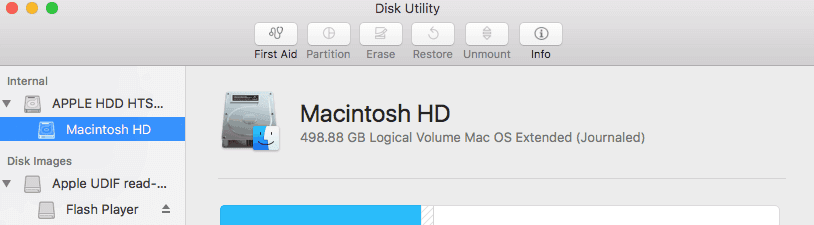
W takim przypadku wybierz Macintosh HD, aby wyczyścić cały dysk.
- następnie kliknij przycisk Wymaż u dołu okna.
Uwaga: Opcja Wymaż pojawi się tylko jako klikalny przycisk, gdy komputer zostanie uruchomiony za pomocą klawiszy command + R. Jeśli spróbujesz sformatować dysk twardy po uruchomieniu komputera w normalny sposób, ta opcja nie będzie klikalna.
- po kliknięciu przycisku Wymaż, będziesz miał możliwość wyboru spośród wielu różnych opcji zabezpieczeń. Okno Opcje zabezpieczeń zawiera przesuwny pasek, który pozwala wybrać kompleksowość wymazywania.
dostępne są cztery różne poziomy, od najszybszych do najwolniejszych. Jeśli wybierzesz najwolniejszą opcję, usuniesz maksymalną ilość danych. Ale proces trwa trochę dłużej.
jeśli jednak wybierzesz najszybszą opcję, proces przebiega dość szybko. Ale dane nie są usuwane tak dokładnie (i można je przywrócić za pomocą aplikacji do odzyskiwania plików).
- po określeniu poziomu, na którym chcesz usunąć komputer, kliknij przycisk Wymaż. System operacyjny rozpocznie proces kasowania.
Czytaj Artykuł: Przegląd Apple Watch (pełny podział)
Jak zabezpieczyć wymazanie dysku SSD Mac
nowsze Macbooki nie mają tradycyjnego dysku twardego. Zamiast tego mają dysk SSD lub SSD.
teraz proces wycierania dysku SSD jest taki sam jak kasowanie dysku twardego.
więc jeśli chcesz go wyczyścić, wykonaj kroki opisane w sekcji powyżej.
należy jednak pamiętać, że całkowite usunięcie dysku SSD nie jest zalecane.
oto dlaczego:
dyski półprzewodnikowe mogą być przepisywane tylko określoną liczbę razy. Innymi słowy, im więcej razy przepisujesz dysk, tym gorzej będzie działał.
więc nawet jeśli sformatujesz dysk tylko raz, możesz zauważyć, że później działa nieco gorzej.
oczywiście mogą się zdarzyć przypadki, w których nie masz wyboru, jak tylko usunąć dysk. Jeśli na przykład pozbywasz się komputera Mac i chcesz mieć pewność, że każdy drobny fragment danych jest z niego wyczyszczony, prawdopodobnie będziesz chciał go usunąć.
ale jeśli kasujesz całość z zamiarem przywrócenia jej później-nie rób tego.
to zrobi więcej szkody niż pożytku. Możesz usunąć jak najwięcej plików samodzielnie lub zabrać je bezpośrednio do sklepu Apple store (pod warunkiem, że nadal są objęte gwarancją) i poprosić o pomoc w rozwiązaniu napotkanego problemu.
przeczytaj artykuł: 5 najlepszych monitorów do gier 2018
nie wiesz, czy Twój komputer ma dysk SSD, czy nie?
Oto Jak to rozgryźć:
- naciśnij klawisz F4 na klawiaturze (ten z sześcioma małymi kwadratami).
- wybierz inną ikonę.
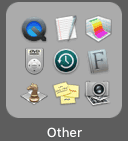
- kliknij ikonę Informacje o systemie.
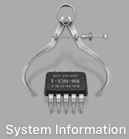
- wybierz opcję ATA z menu rozwijanego sprzęt po lewej stronie okna.
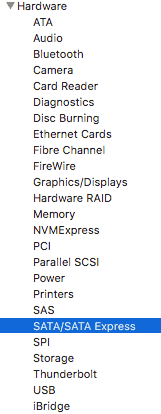
- profil urządzenia powinien pojawić się po prawej stronie okna.
- poszukaj wiersza z napisem ” Model.”Odpowiedni numer produktu powinien zawierać dysk twardy lub dysk SSD.
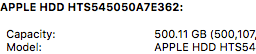
te litery będą informować, czy urządzenie jest wyposażone w dysk twardy (HDD) lub dysk SSD (SSD).
należy odpowiednio podejść do procesu usuwania.
ponowna instalacja systemu Mac OS
druga połowa procesu formatowania to ponowna instalacja systemu operacyjnego.
podczas kasowania danych usuwasz również system operacyjny, który pozwala na korzystanie z komputera.
więc musisz zainstalować go ponownie, jeśli chcesz, aby komputer działał.
nawet jeśli sprzedajesz komputer komuś innemu, uprzejmością jest wcześniejsze zainstalowanie go, aby nie musiał robić tego sam. W końcu nie każdy będzie w stanie dowiedzieć się, jak.
oto co robisz:
- do tego potrzebny jest dostęp do Internetu. Inaczej będzie to niemożliwe, więc upewnij się, że połączenie wifi jest włączone.
- uruchom komputer, naciskając przycisk zasilania.
- przytrzymaj command + R, tak samo jak podczas kasowania dysku.
- puść, gdy pojawi się logo Apple.
- w menu Narzędzia systemu Mac OS wybierz opcję Zainstaluj ponownie system MacOS.
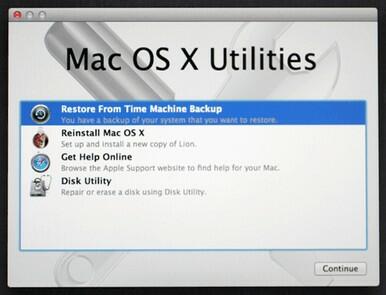
zrzut ekranu przez Macworld
- kliknij Kontynuuj.
- może być konieczne wprowadzenie identyfikatora Apple ID podczas instalacji. Rób to tylko wtedy, gdy zamierzasz korzystać z komputera samodzielnie. Jeśli planujesz go sprzedać lub przekazać innej osobie, możesz zakończyć proces tutaj.
- po zakończeniu instalacji możesz zacząć używać świeżo wyczyszczonego komputera Mac.
FAQ
czy można zresetować MacBooka bez utraty danych?
jedynym sposobem na zresetowanie komputera bez utraty danych jest jego pierwsza kopia zapasowa. Po usunięciu dysku twardego dane znikają.
możesz użyć aplikacji do odzyskiwania, aby przywrócić pliki, jeśli uruchomiłeś szybkie, niskopoziomowe usuwanie. Ale przez większość czasu dane są całkowicie usuwane z urządzenia.
czy musisz wyczyścić dysk twardy Maca, zanim go sprzedasz?
żadne prawo nie mówi, że musisz. Ale to mądre. Jeśli nie usuniesz go (i nie usuniesz go dokładnie), następny właściciel może uzyskać dostęp do Twoich plików.
czy można usunąć dysk twardy i zachować te same programy?
po ponownej instalacji systemu operacyjnego komputer zostanie załadowany wszystkimi programami dołączonymi do tego oprogramowania. Wszelkie programy zainstalowane samodzielnie przed usunięciem dysku znikną.
oczywiście, jeśli wykonałeś kopię zapasową dysku, możesz je ponownie zainstalować za pomocą Time Machine.
czy można wytrzeć Maca bez hasła?
Nie Aby usunąć dysk twardy, musisz wprowadzić identyfikator Apple ID i hasło właściciela. W przeciwnym razie nie będziesz miał możliwości wyczyszczenia dysku.
czy można zainstalować system Windows na komputerze Mac po jego usunięciu?
tak. Możesz użyć Boot Camp, aby zainstalować system Windows na komputerze Apple, jeśli chcesz. Należy jednak pamiętać, że nie wszystkie produkty Apple obsługują System Windows.
czyszczenie dysku twardego jest proste
czyszczenie dysku twardego może wydawać się mylące na początku, szczególnie dla przeciętnego użytkownika komputera Mac, ale tak nie jest.
Wystarczy kilka kliknięć, a komputer zostanie przywrócony do ustawień fabrycznych w mgnieniu oka.
zawsze pamiętaj, aby wykonać kopię zapasową swoich danych.
niezależnie od tego, czy używasz komputera ponownie w przyszłości, czy przenosisz się na nowy model, prawdopodobnie będziesz chciał zachować te pliki.
przeczytaj artykuł: Co To jest VSync (i czy powinieneś go używać)?